Ako sťahovať bezplatnú hudbu zo zvukovej knižnice YouTube
Ste(Are) jednotlivec alebo tvorca obsahu, ktorý chce používať bezplatnú hudbu bez sankcie za porušenie autorských práv na vaše video? Ako audioknižnica vám YouTube umožňuje sťahovať bezplatnú a bezpečnú hudbu, ktorú môžete pridať k vašim videám. Zvuková knižnica YouTube(YouTube Audio Library) , ako aj niekoľko bezplatných hudobných žánrov, z ktorých si môžete vybrať; sú to pop , hip-hop , klasická hudba(Classical) , country a folk , tanec(Dance) a elektronika(Electronic) a mnohé ďalšie.
V tomto návode vám vysvetlíme proces sťahovania bezplatnej hudby z Audioknižnice YouTube(YouTube Audio Library) .
Stiahnite si (Download)hudbu(Music) bez autorských práv z YouTube

Do vyhľadávača vo svojom prehliadači napíšte YouTube Audio Library a stlačte Enter.
V hornej časti výsledkov vyhľadávania vyberte Zvuková knižnica YouTube a potom sa načíta (YouTube Audio Library)stránka Zvuková knižnica YouTube(YouTube Audio Library Page) .
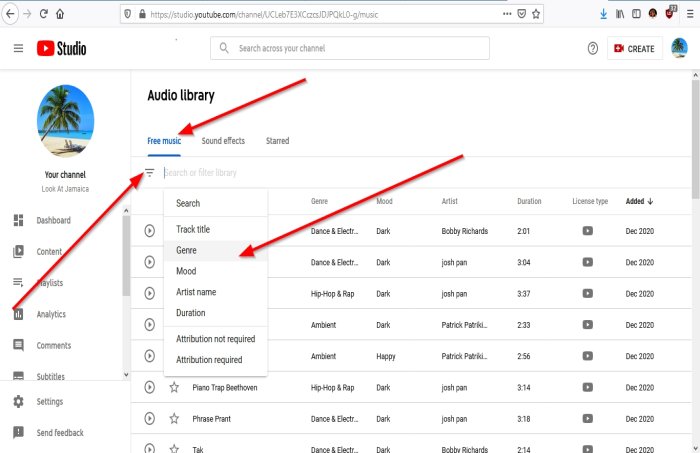
Na zvukovej stránke YouTube v sekcii (YouTube)Bezplatná hudba(Free Music) je možnosť vybrať požadovaný žáner(Genre) hudby.
Ak to chcete urobiť, vľavo uvidíte nástroj s názvom Knižnica vyhľadávania a filtrovania(Search and Filter Library) .
Kliknite na položku Hľadať a filtrovať knižnicu(Search and Filter Library) ; v jej rozbaľovacej ponuke vyberte položku Žáner(Genre) .

Zobrazí sa zoznam žánrov(Genres) . V tomto návode vyberieme Pop a potom klikneme na Použiť.

Na stránke Zvuková knižnica(Audio Library Page) uvidíte bezplatnú hudbu iba v Pop .
Ak si chcete vypočuť skladbu pred jej stiahnutím, kliknite na tlačidlo Prehrať(Play Button) vľavo.
Ak chcete zastaviť prehrávanie hudby, znova kliknite na tlačidlo Prehrať(Play Button) .
V spodnej časti po prehratí hudby uvidíte možnosti Prehrať(Play) , Zastaviť(Stop) , Tlačidlá na presun na predchádzajúcu(Previous) a nasledujúcu(Next ) skladbu, Tlačidlo zvuku(Audio Button) , Stiahnuť zvukovú stopu(Download Audio Track) , Pridať hviezdičku(Add Star) a Podrobnosti o licencii pre zvuk YouTube(YouTube Audio License Details) .
Na stiahnutie hudby zo zvukovej knižnice(Audio library) na pravej strane, kde vidíte stĺpec Pridané(Added) so symbolom sťahovania. V stĺpci Pridané(Added) umiestnite kurzor na dátum hudby, ktorú chcete stiahnuť, zobrazí sa text Stiahnuť(Download ) kliknite naň. Vaša hudba sa začne sťahovať alebo vpravo dole, kde sú ovládacie prvky zvuku, vyberte symbol sťahovania(Download Symbol) .
Dúfam, že vám to pomôže.
Súvisiace čítanie:(Related reads:)
- Ako sťahovať titulky z videí YouTube(How to download Subtitles from YouTube videos)
- Najlepšie webové stránky na nájdenie bezplatných zvukových efektov(Best websites to find free Royalty-free Sound effects)
- Bez licenčných poplatkov Hudba bez autorských práv, ktorú môžete použiť vo svojich videách(Royalty-free Copyright free Music which you can use in your videos) .
Related posts
Ako používať audioknižnicu YouTube vo svojich videoprojektoch
Ako nahrať hudbu do YouTube Music a spravovať svoju knižnicu
Ako zlúčiť viacero zoznamov skladieb na Spotify a YouTube Music
Ako spolupracovať na zoznamoch skladieb YouTube a YouTube Music
Preveďte YouTube na MP3 pomocou tohto bezplatného softvéru alebo online prevodníkov
Ako zastaviť alebo odstrániť odporúčané videá na YouTube
Ako sťahovať obrázky miniatúr YouTube jednoduchým spôsobom
Najlepšie zdroje pre bezplatnú hudbu na použitie pre videá YouTube
Ako zistiť, či je vaše video pre YouTube chránené autorskými právami
Ako pridať biely šum do hudby na počítači so systémom Windows 11/10
iTunes nesynchronizujú celú hudobnú knižnicu?
Ako kopírovať zvuk z YouTube
Ako preniesť svoju hudbu Google Play do služby YouTube Music
Ako preniesť odbery YouTube z jedného účtu do druhého
Chyba vykresľovania zvuku YouTube, opraviť Reštartujte počítač
Pridanie komentára na YouTube zlyhalo
YouTube Music nie je vo vašej krajine k dispozícii
SoundCloud Music Downloader vám umožňuje sťahovať zvuk vo formáte MP3
Ako zapnúť tmavý motív pre YouTube
Ako zablokovať video alebo kanál v aplikácii YouTube Kids
